
При покупці комп'ютера деякі користувачі задаються питанням, який обсяг жорсткого диска їм необхідний, не можуть заздалегідь передбачити, які файли і якого обсягу будуть зберігатися на комп'ютері. Згодом ПК перетворюється в «файлопомойка». Все шкода видаляти, а потрібного, насправді, не так вже й багато. Проте, в роботі або для певних потреб необхідні додаткові обсяги дискового простору, яке можна розширити, підключивши додатковий HDD або SSD-накопичувач.
Навіщо потрібен другий жорсткий диск?
Часто користувачі хочуть відокремити операційну систему, програми і призначені для користувача особисті файли. Крім того, установка системи і програм на окремий швидкий (нехай і не такий ємний) SSD-диск або HDD дозволяє істотно прискорити завантаження системи, поліпшити чуйність і підвищити продуктивність роботи. Економія часу - значимий фактор.
Як підключити додатковий дисковий накопичувач?
Будь-який комп'ютер, навіть древній, має можливість підключення декількох дисків одночасно. Всі сучасні комп'ютери підтримують установку накопичувачів з інтерфейсом SATA1, SATA2, SATA3. Якщо Ваша материнська плата має інтерфейс SATA2, а жорсткий диск відповідає специфікаціям SATA3, то підключення можливо (сумісність з роз'ємів і сигналам), але максимальна продуктивність диска буде обмежена інтерфейсом материнської плати, тобто швидкість обміну даними буде не вище ніж в SATA2.

Для установки додаткового жорсткого диска необхідно підключити 2 роз'єми - харчування і дані. Всі операції повинні проводитися з повністю відключеним харчуванням. Після установки другого диска і запуску комп'ютера, новий диск проініціалізіруется, а далі його потрібно буде відформатувати і розбити на розділи (або залишити 1 розділ). Однак, не завжди додатковий жорсткий диск починає працювати. Чому?
Чому комп'ютер не бачить другий жорсткий диск?
Причин такого явища може бути кілька. Це програмні або апаратні збої обладнання, відсутність драйверів, застаріла операційна система, неправильне підключення та налаштування параметрів роботи HDD.
Старий комп'ютер не бачить другий «хард».
Для старих комп'ютерів, де підключення йде по інтерфейсу IDE на всіх дискових накопичувачах є перемички для установки режиму роботи диска - Master (головний, основний ведучий), Slave (другорядний, додатковий, ведений). В такому випадку, для першого (для старого диска, з якого вантажиться операційна система) необхідно встановити перемичку в режим Master, а для нового - в режим Slave. Якщо 2 диска підключені одним кабелем передачі даних, то Master-диск повинен бути до материнської плати ближче (по роз'єму) ніж новий диск.
Новий комп'ютер не бачить SSD
Для сучасних комп'ютерів з інтерфейсами SATA новий диск може бути невидимий у випадках, коли ви підключаєте SSD-диск. SSD мають вбудовані контролери, які не завжди сумісні з контролерами, встановленими на материнській платі. Якщо диск не виявляється, можна підключити його в інший SATA-роз'єм материнської плати (якщо на ній кілька різних контролерів). Також новий HDD може не бачиться через невірно виставленого режиму роботи контролера жорстких дисків. Цей режим налаштовується в меню BIOS-а материнської плати. Для кожного виробника BIOS-а і моделі материнської плати доступні режими роботи і їх назви можуть відрізнятися.


Комп'ютер не бачить новий HDD. Як виправити?
Щоб виправити ситуацію, коли комп'ютер не бачить другий жорсткий диск, слід перевірити настройки BIOS, підключити накопичувач в інший роз'єм передачі даних і роз'єм живлення. Якщо це не допомогло, тоді знадобляться інші способи.
Найчастіше, все обладнання справно і коректно налаштований, просто є кілька моментів, про які не варто забувати. Новий жорсткий диск може не мати присвоєної букви або не відформатовано. Комп'ютер бачить диск на етапі тестування і завантаження до операційної системи (білі букви на чорному тлі при включенні ПК), але в провіднику Windows немає нового диска. Таке часто буває. В системі Windows виправляється дуже легко навіть без використання додаткових програм.
Форматуємо новий диск і присвоюємо йому букву - Windows 7
Заходимо в ПУСК. Правою кнопкою миші на "Мій комп'ютер", вибираємо пункт контекстного меню «Управління».
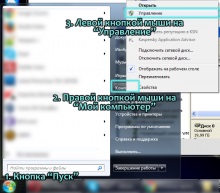
Далі переходимо в розділ Управління дисками. З'явиться список дисків, підключених до комп'ютера. Кожен диск буде відображатися по розділах з відповідними літерами. Якщо диск новий, то 99% ймовірності, що він просто не відформатований.

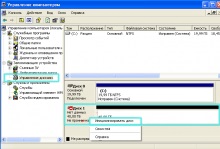
Після успішного завершення операції буде доступна можливість створити розділ на новому диску.
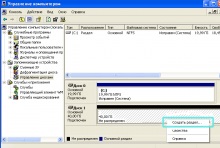
Цю операцію також можна виконати, використовуючи спеціалізовані програмні засоби для роботи з HDD і SSD - Acronis Disk Director, Paragon Partition Manager і інші.
У більшості випадків, зазначена вище інформація допоможе у вирішенні проблеми комп'ютер не бачить новий жорсткий диск. Якщо це не допомогло, найкращим рішенням буде звернутися до фахівця, який дізнається і усуне причину.
Вам цікаво дізнатися?
- Чим SSD краще HDD?

- Підключення нового жорсткого диска. Встановлюємо додатковий SSD або HDD

- Оперативна пам'ять DDR2, DDR3, що таке оперативна пам'ять комп'ютера

- Покоління ПК ddr3 застарів?

- Як вибрати материнську плату для комп'ютера
